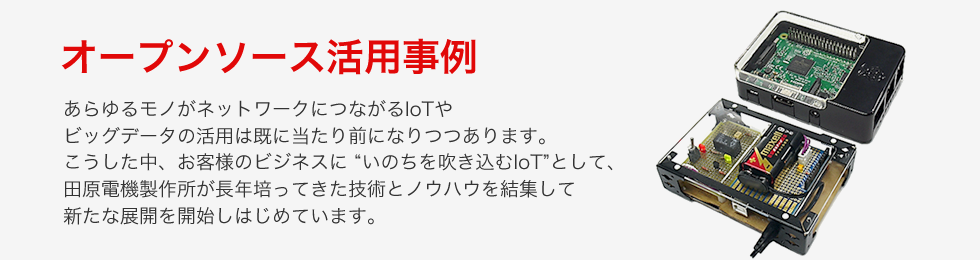

042-365-0611
お問い合わせフォーム

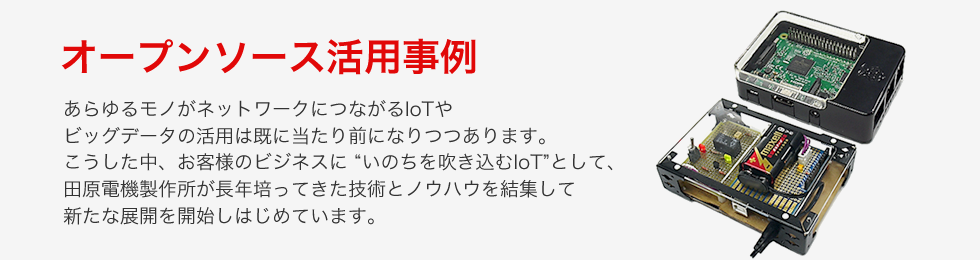
前回の“Raspberry Piプログラム”に続き、今回は「動作テスト」の紹介を致します。
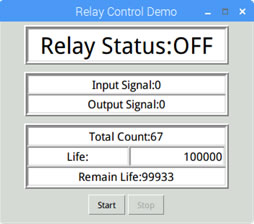
スタートボタンを押して動作を開始すると次のような画面(画面2)になります。
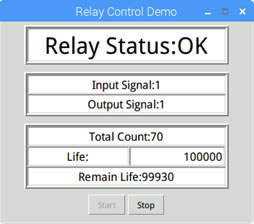
ここで制御基板上のトグルスイッチをOffにしてリレー接点側の電源供給を切ると次のような画面(画面3)になります
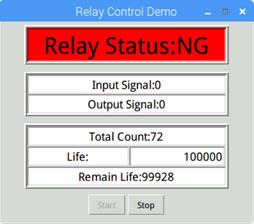
次に寿命値のテキストボックスの値を少なく設定します。すると次のような画面(画面4)になります。
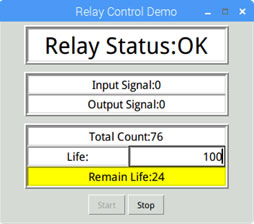
さらに動作を続け、残り寿命が10以下となると次のような画面(画面5)になります。
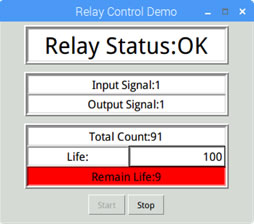




今回はRaspberry PiとGenuino101との間をBluetoothでデータ通信を行い、制御基板のOn/Off動作とデータ収集ができることを紹介致しました。
この応用で制御対象や収集するデータの種類を増やし、データを蓄積していくシステムの構築が可能になります。
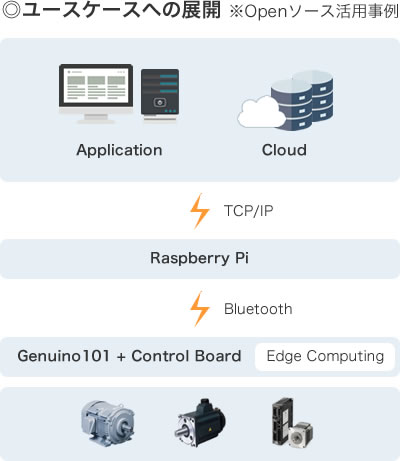
Raspberry Piをインターネットに接続しデータをクラウドに送ることで、ホストコンピュータ側でのデータ解析と予測を行うシステムを構築していくことができます。
田原電機製作所では、オープンソースを活用した低コストなシステム構築から産業プラントの高品質なシステム開発を、常にお客様の立場で柔軟に対応しています。
Copyright © 2025 TAHARA ELECTRIC CO., LTD. all right reserved